- Mudar para uma nova conta ou mudar para um sistema operacional completamente diferente é possível depois de excluir sua conta da Microsoft.
- Você encontrará abaixo o procedimento real e os preparativos que você precisa concluir.
- Esse é o lugar usado para gerenciar tudo, então dê uma olhada rápida em nosso Seção de conta da Microsoft e certifique-se de tomar a decisão certa.
- Para tutoriais semelhantes, não hesite em também marcar nosso Central de conta e login.
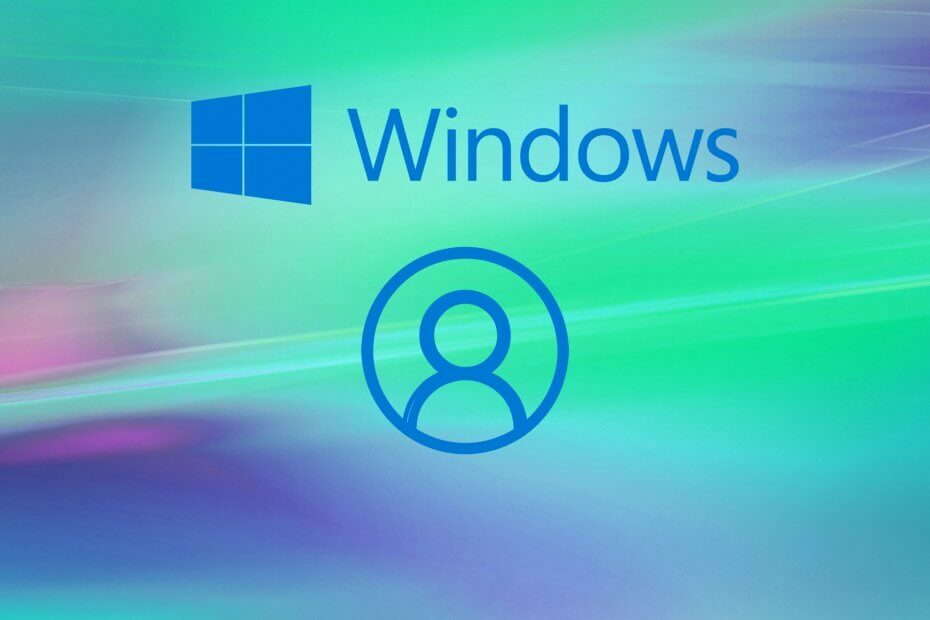
Este software manterá seus drivers ativos e funcionando, protegendo-o contra erros comuns de computador e falhas de hardware. Verifique todos os seus drivers agora em 3 etapas fáceis:
- Baixar DriverFix (arquivo de download verificado).
- Clique Inicia escaneamento para encontrar todos os drivers problemáticos.
- Clique Atualizar drivers para obter novas versões e evitar o mau funcionamento do sistema.
- DriverFix foi baixado por 0 leitores este mês.
Desde antes Windows 10, a capacidade de criar uma conta da Microsoft sempre esteve disponível.
Esta conta permite que os usuários acessem todo o conteúdo da Microsoft, comprem produtos Microsoft, Produtos relacionados ao Xbox, e mais.
No entanto, como qualquer conta, quando você acha que não vai mais usá-la, talvez seja a hora de fechá-la para sempre.
Esse é especialmente o caso de uma conta da Microsoft, já que muitos dados confidenciais são armazenados lá de qualquer maneira. O problema é que fechar e excluir uma conta da Microsoft não é tão fácil.
É por isso que criamos este guia passo a passo que mostrará exatamente como fechar e excluir permanentemente sua conta da Microsoft.
Como excluo permanentemente minha conta da Microsoft?
1. Preparações antes da exclusão real da conta

- Cancele a assinatura de quaisquer serviços aos quais a conta possa estar vinculada.
- Configure um encaminhamento de e-mail automatizado.
- Isso significa avisar a todos que sua conta não estará mais disponível.
- Isso se aplica a todos os seus endereços de e-mail associados a essa conta que terminam com:
- Hotmail.com
- Outlook.com
- Live.com
- Msn.com
- Gaste todo o dinheiro que está na conta.
- Crie backups de dados.
- Lidar com subcontas.
- Podem ser a subconta infantil que você criou para usar o Xbox.
- Desligue a proteção de redefinição em seus dispositivos.
2. Exclua sua conta da Microsoft
- Vá para a página da Web da Microsoft.
- Vou aoFeche sua conta página.
- Insira o endereço de e-mail associado a essa conta.
- Clique Próximo.
- Digite o seu senha.
- Conecte-se.
- Clique Próximo.
- Marque cada caixa de seleção depois de ler o que implica a exclusão de sua conta.
- Clique na seta suspensa e selecione o razão pela qual você está excluindo sua conta para.
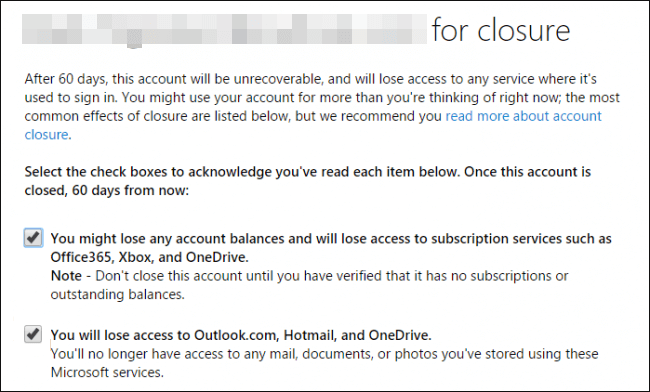
- Selecione uma das opções.
- Selecione Marcar conta para fechamento.
- Clique em Feito.
Seguindo essas etapas, sua conta ficará indisponível e será excluída permanentemente em 60 dias.
Nesse intervalo de tempo, você sempre pode restaurar sua conta como se nada tivesse acontecido, sem perder nenhum dos dados, dinheiro ou endereços de e-mail associados a ela.
No entanto, quaisquer e-mails que possam ter sido recebidos durante esse período serão perdidos para sempre, por isso é importante que todos saibam que você está excluindo sua conta.
Quais são os seus motivos para excluir sua conta da Microsoft? Deixe-nos saber na seção de comentários abaixo.
perguntas frequentes
Para excluir permanentemente sua conta da Microsoft, vá para a página da Web da Microsoft e acesse a página Fechar sua conta, conforme descrito neste guia dedicado.
Quando você fecha uma conta da Microsoft, seu e-mail e todas as configurações da conta são excluídos dos servidores. É por isso que você deve criar backups de todos os dados usando uma ótima ferramenta de software de backup.
Removendo uma conta da Microsoft de seu Android telefone pode ser feito entrando em Aplicativos> Email> Contas.


![Configurar o Windows 11 sem uma conta da Microsoft [etapas fáceis]](/f/77673a2d6910fd37b38f57732832f540.png?width=300&height=460)